Nastavenia roterov DIR 300 N150

- 4615
- 438
- Leopold Kyseľ
Odporúčam použiť nové a najrelevantnejšie pokyny na zmenu firmvéru a následné nastavenie Wi-Fi smerovače D-Link DIR-300 Rev. B5, B6 a B7-Setting Up the Router D-Link DIR-300
Pokyny na nastavenie smerovača D-Link DIR-300 s firmvérom: Rev.B6, rev.5B, A1/B1 je tiež vhodný pre smerovač D-Link DIR-320
Spojenie smerovača
Vybalime zakúpené zariadenie a pripojíme ho nasledovne:

WiFi Router D-Link DIR 300 Zadná strana
- Upevnime anténu
- V hniezde označenom internetom pripájame rad vášho poskytovateľa internetu
- V jednom zo štyroch hniezd označených LAN (bez ohľadu na to, ktorý z nich) pripojíme pripojený kábel a pripojíme sa k počítaču, z ktorého nastavíme smerovač. Ak sa konfigurácia vykonáva z prenosného počítača s Wi -Fi alebo dokonca z tabletu - tento kábel nebude potrebný, všetky fázy nastavení je možné vykonať bez vodičov
- Pripojíme napájací kábel k smerovaču, chvíľu počkajte, kým sa zariadenie nezasiahne
- Ak bol router pripojený k počítaču pomocou kábla, môžete spustiť ďalšiu fázu nastavení, ak sa rozhodnete robiť bez vodičov, potom po načítaní smerovača, keď je WiFi bezdrôtový komunikačný modul vo vašom zariadení zapnutý, nechránený Dir Sieť by sa mala objaviť v zozname dostupných sietí 300, ku ktorému by sme sa mali pripojiť.
Nastavenie rotera
Začnime nastaviť smerovač priamo. Aby sme to dosiahli, na počítači, notebooku alebo inom zariadení spustíme akýkoľvek internetový prehliadač (Internet Explorer, Mozilla Firefox, Google Chrome, Safari a T.D.) a zadajte nasledujúcu adresu na riadok adresy: 192.168.0.1, kliknite na Enter.Potom by ste mali vidieť vstupnú stránku a líši sa to isté smerom von od D-Link, t.Do. Na nich bol nainštalovaný iný firmvér. Zvážime nastavenie troch firmvéru naraz - DIR 300 320 A1/B1, DIR 300 NRU Rev.B5 (rev.5b) a dir 300 rev.B6.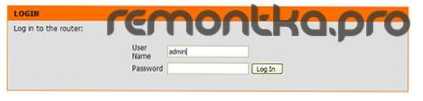
Vstup do DIR 300 REV nastavenia. B1, DIR-320
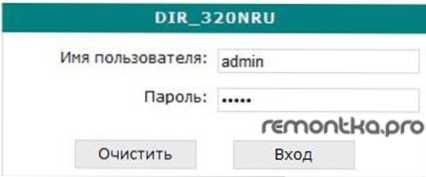
Prihlásenie a heslo DIR 300 Rev. B5, DIR 320 NRU
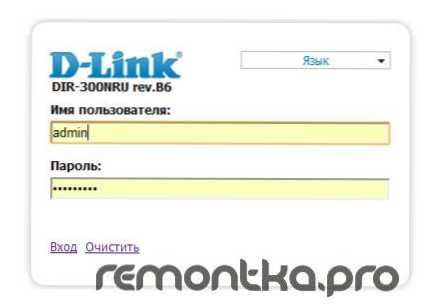
Vstupná stránka V-Link Dir 300 Rev B6
(Ak sa pri stlačení Enter k prechodu na vstup do zadávania prihlásenia a hesla, skontrolujte nastavenia pripojenia použité na komunikáciu s smerovačom: V vlastnostiach protokolu internetovej verzie 4 tohto pripojenia by malo byť označené : Získajte IP adresu automaticky, automaticky získajte adresu DNS. Nastavenia pripojenia je možné zobraziť v systéme Windows XP: Štart - Control - Connections - Kliknite na - kliknite na pravý kliknutím myši pomocou pripojenia - Vlastnosti, v systéme Windows 7: Kliknite pomocou pravého tlačidla myši na ikone siete vpravo - stred kontroly ovládacích prvkov Siete a celkový prístup - parametre adaptéra - kliknite pravým tlačidlom myší - vlastnosti.)
Na stránke Zadávame používateľské meno (Login) správca, heslo je tiež admin (predvolené heslo v rôznych firmvéri sa môže líšiť, informácie o ňom sú zvyčajne k dispozícii na zadnej strane smerovača WiFi. Ostatné štandardné heslá - 1234, heslo a iba prázdne pole).Ihneď po zadaní hesla vám bude ponúknuté nastavenie nového hesla, ktoré sa odporúča urobiť - aby ste sa vyhli prístupu k nastaveniam vášho smerovača neoprávnených osôb. Potom musíme prejsť na manuálne nastavenia pripojenia na internet v súlade s nastaveniami vášho poskytovateľa. Za to v firmvéri Rev.B1 (Orange Interface) Vyberte ručné nastavenie pripojenia na internet, v Rev. B5 Prejdite na kartu Network/Connection av firmvéri Rev.B6 Vyberte manuálne nastavenie. Potom je potrebné priamo nakonfigurovať parametre pripojenia, ktoré sa líšia pre rôznych poskytovateľov internetu a typy internetového pripojenia.
Konfigurovať pripojenie VPN pre PPTP, L2TP
Pripojenie VPN je najbežnejším typom pripojenia na internet vo veľkých mestách. Zároveň sa pripojenie nepoužíva - je k dispozícii kábel priamo pokyn na byt a ... musíme predpokladať ... už je pripojený k vášmu smerovaču. Našou úlohou je sprístupniť smerovač „zvýšiť VPN“, čím sprístupňuje „výlev“ všetkým zariadeniam pripojeným k nemu, pretože v firmvéri B1 v poli typu môjho pripojenia alebo pripojenia na internet sa používa na výber zodpovedajúceho typu Pripojenie: L2TP Dual Access Rusko, PPTP Prístup k Rusku. Ak s Ruskom nie sú žiadne body, môžete si len vybrať PPTP alebo L2TP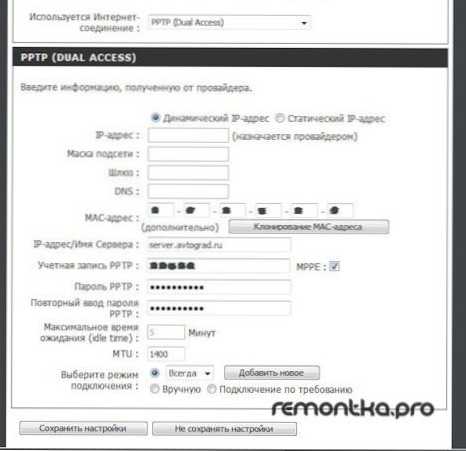
Dir 300 Rev.B1 Typ výberu pripojenia
Potom je potrebné vyplniť názov poľa pre server poskytovateľa (napríklad pre Beeline - toto je VPN.Internet.Vločka.ru pre pptp a tp.Internet.Vločka.ru pre L2TP a obrazovka ukazuje príklad pre poskytovateľa G. Togliatti - Stork - server.Avtograd.ru). Mali by ste tiež zadať meno používateľa (účet PPT/L2TP) a heslo (heslo PPTP/L2TP) vydaného vašim poskytovateľom. Vo väčšine prípadov neexistujú žiadne ďalšie nastavenia na zmenu iných nastavení, stačí ich uložiť stlačením tlačidla, aby ste uložili alebo uložili.Pre firmvér Rev.B5 Musíme prejsť na kartu Network/Connection
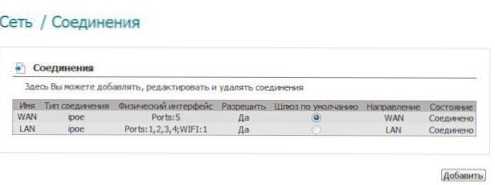
Nastavenia pripojenia DIR 300 Rev B5
Potom musíte kliknúť na tlačidlo Pridať, v stĺpci vyberte typ pripojenia (PPTP alebo L2TP) Fyzické rozhranie Vyberte Wan, V poli Service zadajte adresu VPN servera vášho poskytovateľa a potom v príslušných stĺpcoch uvádzajte meno používateľa a heslo vydané poskytovateľom na prístup k sieti. Kliknutím uložíte. Ihneď potom sa vrátime na zoznam pripojení. Aby všetko fungovalo správne, musíme označiť práve vytvorené pripojenie ako predvolenú bránu a znova uložiť nastavenia. Ak sa všetko urobilo správne, potom oproti vášmu pripojeniu bude napísané, že pripojenie je nainštalované a všetko, čo pre vás zostáva, je nakonfigurovať parametre vášho prístupového bodu WiFiSmerovače DIR-300 N150 s druhými v čase písania firmvéru pokynov Rev. B6 melódie približne rovnaké. Po výbere manuálnych nastavení musíte zadať sieť a kliknúť, potom zadať body podobné vyššie uvedeným bodom pre vaše pripojenie a uložte nastavenia pripojenia. Napríklad pre poskytovateľa internetu Beeline tieto nastavenia môžu vyzerať takto:
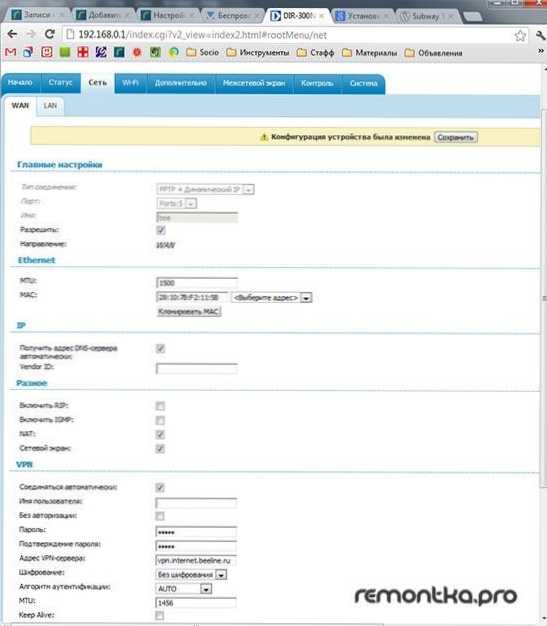
D-Link Dir 300 Rev. B6 pptp Beeline pripojenie
Ihneď po uložení nastavení máte prístup na internet. Odporúča sa však nakonfigurovať nastavenia zabezpečenia siete WiFi, ktoré budú napísané na samom konci tejto inštrukcie.
